- Microsoft Whiteboard is een geweldige en handige tool voor Windows 11-gebruikers. Het is een virtueel whiteboard en u kunt het gebruiken om uw werk gedaan te krijgen.
- Hoewel de app redelijk goed presteert, zijn er in sommige gevallen bugs die hem soms teisteren.
- Een van de meest voorkomende problemen waarmee mensen worden geconfronteerd, is wanneer Microsoft Whiteboard niet synchroniseert.
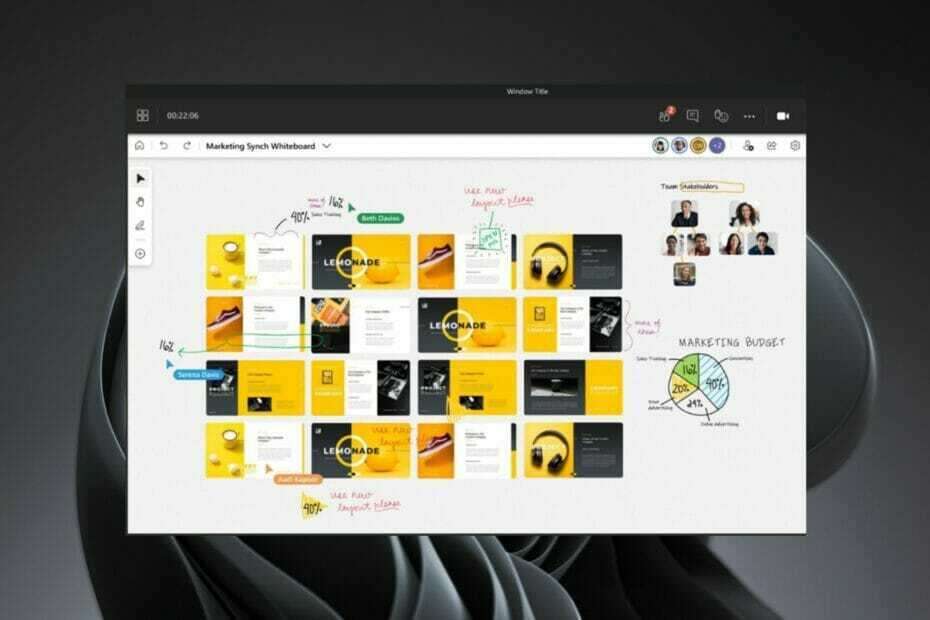
CCleaner is een van de meest vertrouwde software die uw pc schoon en geoptimaliseerd houdt zonder de essentiële systeemelementen te verstoren. Download het nu tot:
- Wis je cache en cookies voor een vlekkeloze browsen
- Registerfouten en kapotte instellingen opschonen
- Werk en speel sneller met een snellere opstart van de pc
- Controleer de gezondheid van uw pc
CCleaner heeft ook een driver-updater en software-updater ingebouwd om uw pc te beschermen tegen vaak voorkomende fouten en slecht functioneren van specifieke programma's.CCleaner is gedownload door 0 lezers deze maand.
Microsoft Whiteboard is een geweldige tool om in realtime met anderen samen te werken op hetzelfde whiteboard. De app heeft echter zijn eigen problemen. Een van die problemen is dat het Microsoft Whiteboard niet op verschillende apparaten wordt gesynchroniseerd.
Met de Microsoft Whiteboard-app kunt u uw apparaat gebruiken om een canvas met vrije vorm te maken om uw ideeën vast te leggen en met anderen te delen. De app is beschikbaar voor Windows 11- en iOS-apparaten.
Als u met dit probleem wordt geconfronteerd, bent u hier aan het juiste adres, want vandaag zullen we mogelijke manieren bespreken om dit probleem op te lossen.
Er is een probleem opgetreden bij het synchroniseren van Whiteboard Teams. Waarom gebeurt dit?
- Verlies in connectiviteit – Als uw apparaat de verbinding verliest tijdens een synchronisatiebewerking, kan het even duren voordat uw inhoud als offline wordt beschouwd en weer bewerkbaar wordt. Zodra uw apparaat weer verbinding heeft, probeert de app de synchronisatie te hervatten.
- Cookies van derden – Uw browser blokkeert mogelijk cookies van derden van de websites van Microsoft. Deze cookies zijn nodig om Whiteboard goed te laten werken, omdat ze informatie bevatten over uw sessie en de whiteboards die u hebt gemaakt of waaraan u heeft deelgenomen. U moet cookies van derden toestaan van: microsoft.com en office365.com.
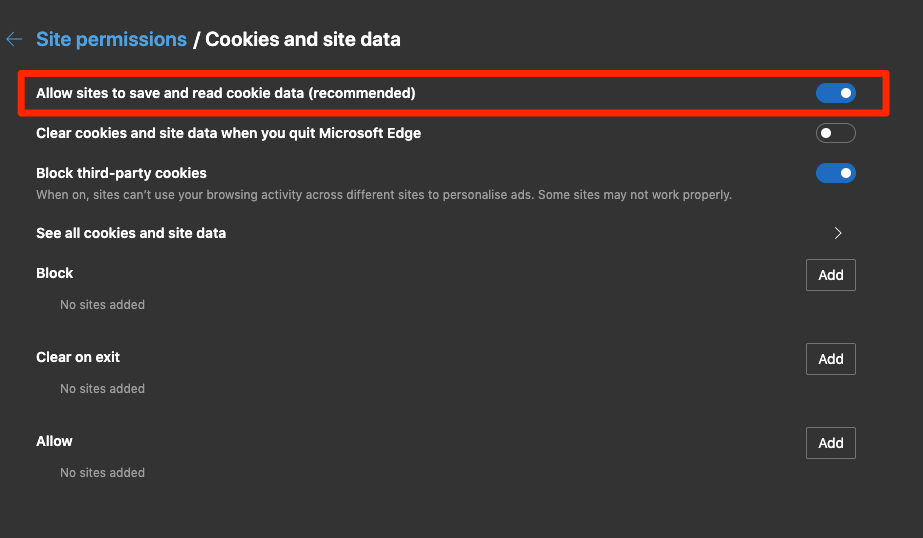
- Defect apparaat - Het probleem kan zijn dat uw apparaat niet correct synchroniseert. Dit kan te wijten zijn aan een defect apparaat of een instelling in de app. U kunt proberen over te schakelen naar een ander apparaat en kijken of het probleem aanhoudt.
- Verouderde app – Soms is de Microsoft Teams-app of de Whiteboard-app verouderd. Meld u eenvoudig aan bij de Microsoft Store en werk uw app bij.
Gelukkig, als je een van de bovenstaande problemen tegenkomt, zijn er snelle oplossingen die je kunt proberen om de synchronisatie weer aan het werk te krijgen.
Wat kan ik doen om het probleem met het niet synchroniseren van Microsoft Whiteboard op te lossen?
1. Herlaad de site
Het probleem kan uw servers zijn en uw internetverbinding is onstabiel. Probeer de site opnieuw te laden en probeer het opnieuw.

2. Controleer bestandsgrootte
Soms kan de bestandsgrootte de oorzaak van het probleem zijn. Zorg ervoor dat uw bestand de aanbevolen limiet niet overschrijdt en probeer het opnieuw.
- LG Gram 17 touchscreen werkt niet? Dit is wat je moet doen
- Microsoft Surface Pro 8-toetsenbord werkt niet? Repareer het nu
- Fix Windows 11 Ink Workspace ontbreekt
- Hoe de memory_corruption BSOD-fout in Windows 11 op te lossen?
3. Cache en cookies wissen
Als u Microsoft Whiteboard op internet gebruikt, probeer dan het cachegeheugen en de cookies te wissen en kijk of het probleem zich blijft voordoen.
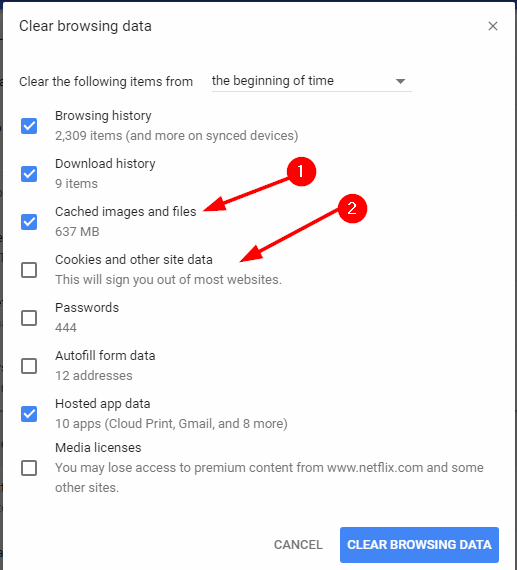
U kunt ook een hulpprogramma van derden gebruiken om dingen sneller voor elkaar te krijgen. CCleaner is een programma dat uw Windows-computer in een paar minuten opruimt. Het verwijdert onnodige tijdelijke bestanden, cookies en andere rommel die zich op uw pc kan ophopen.
Met de juiste opties geselecteerd kunt u instellen CCleaner automatisch worden uitgevoerd bij het opstarten van Windows of volgens een schema. Dit is waardevol voor gebruikers die niet weten hoe ze hun computers handmatig moeten opschonen of die geen tijd hebben om dit te doen.
⇒CCleaner downloaden
Hoe update ik Microsoft Whiteboard?
Volg de onderstaande stappen om de Microsoft Whiteboard-app bij te werken:
- Druk op de ramen toets en selecteer Microsoft Store.
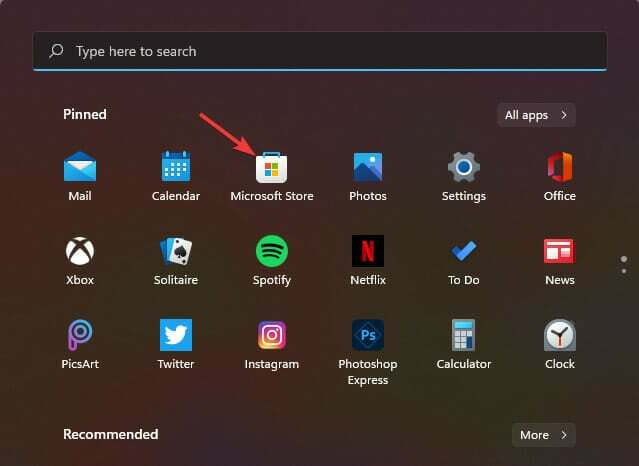
- Vind Microsoft Whiteboard en controleer of er een update is en klik vervolgens om te downloaden.

Hoe schakel ik Whiteboard in Microsoft Teams in?
Volg de onderstaande stappen om het Whiteboard in te schakelen.
- Navigeer naar de Microsoft 365-beheercentrum.
- Selecteer Instellingen klik dan op Diensten & invoegtoepassingen.

- bevind zich Whiteboard en klik erop.
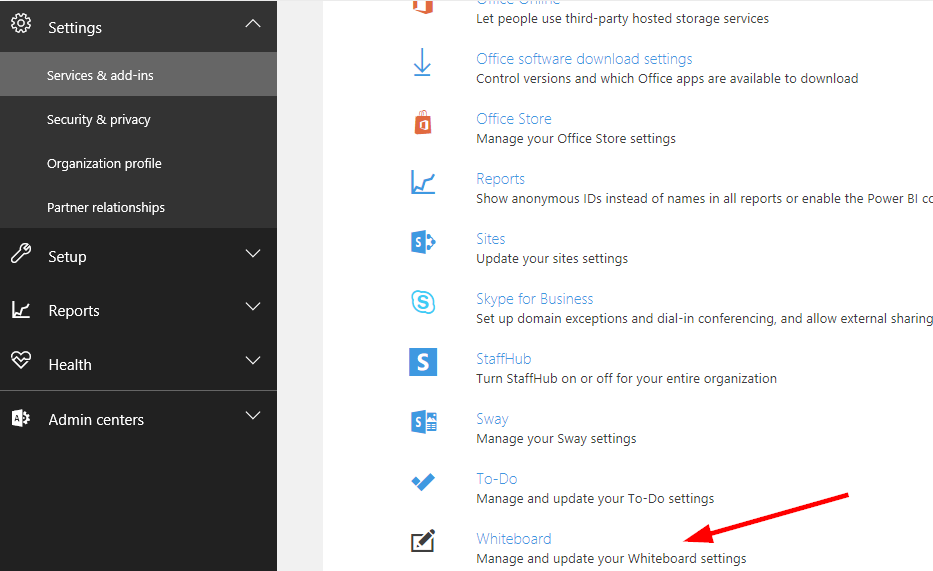
- Schakelaar Whiteboard in- of uitschakelen voor uw hele organisatie Aan.
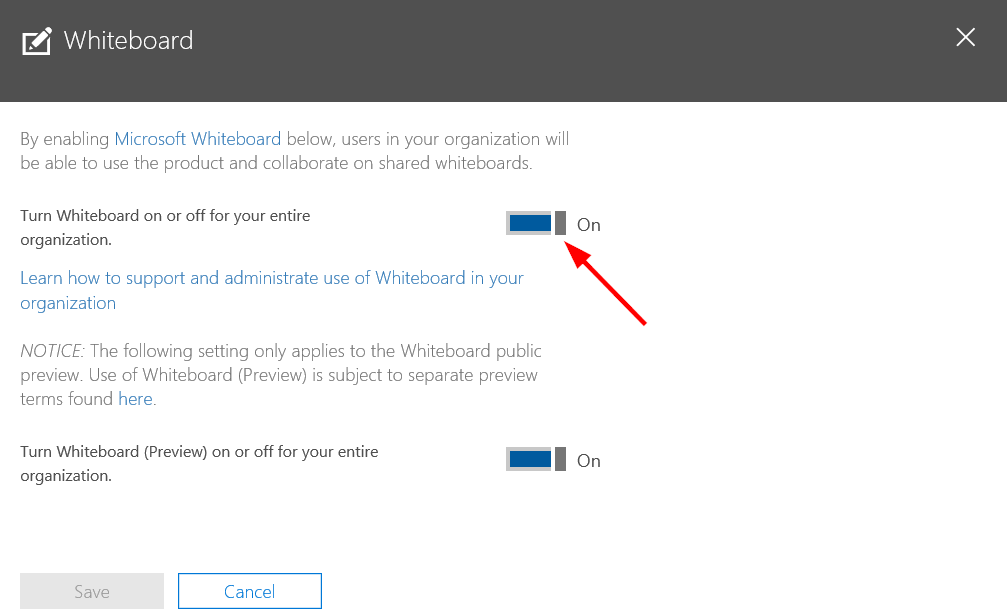
We hopen echt dat na het proberen van de bovenstaande oplossingen, uw Microsoft Whiteboard opnieuw synchroniseert. Terwijl je hier bent, kun je ook andere bekijken whiteboards voor lesgeven en leren
U kunt ook een probleem tegenkomen waarbij: Microsoft Whiteboard werkt niet maar zorg ervoor dat u onze deskundige gids raadpleegt voor enkele snelle oplossingen.
Als u aanvullende oplossingen heeft die voor u hebben gewerkt, laat het ons dan weten in het gedeelte Opmerkingen hieronder.
 Nog steeds problemen?Repareer ze met deze tool:
Nog steeds problemen?Repareer ze met deze tool:
- Download deze pc-reparatietool goed beoordeeld op TrustPilot.com (download begint op deze pagina).
- Klik Start scan om Windows-problemen te vinden die pc-problemen kunnen veroorzaken.
- Klik Alles repareren om problemen met gepatenteerde technologieën op te lossen (Exclusieve korting voor onze lezers).
Restoro is gedownload door 0 lezers deze maand.


